حول هذا المرض
Gl-search.com هو موقع browser hijacker التشجيع، التي قد يتم تعيين كصفحة رئيسية. إذا كنت تجد فجأة أنها تحميل في كل مرة تقوم بفتح المتصفح الخاص بك، لديك إصابة كمبيوتر بأحد على يديك، على الرغم من أنها بسيطة بدلاً من ذلك. سوف تغير إعدادات المستعرض الخاص بك حتى أن لديك علامات تبويب الصفحة الرئيسية/جديد جديدة دون الحصول على إذن منك، ولا تسمح لك بعكس لهم. وهذا أمر مزعج للغاية، ولكن الخاطفين ليسوا عموما يعتقد أن تكون ضارة. أنها محاولة لإعادة توجيه إلى المواقع برعاية، ولكن لن محاولة مباشرة لإيذاء الكمبيوتر الخاص بك. ومع ذلك، لك غير مباشر يمكن أن تكون أدت إلى أكثر خطورة الإصابة بالعدوى، في الواقع يمكن أن يضر جهاز الكمبيوتر الخاص بك. ولذلك يوصي بأن لا تبقى الخاطفين مثبتة. وهكذا، إذا لاحظت أن لديك هذا الخاطف، عليك إلغاء تثبيت Gl-search.com. 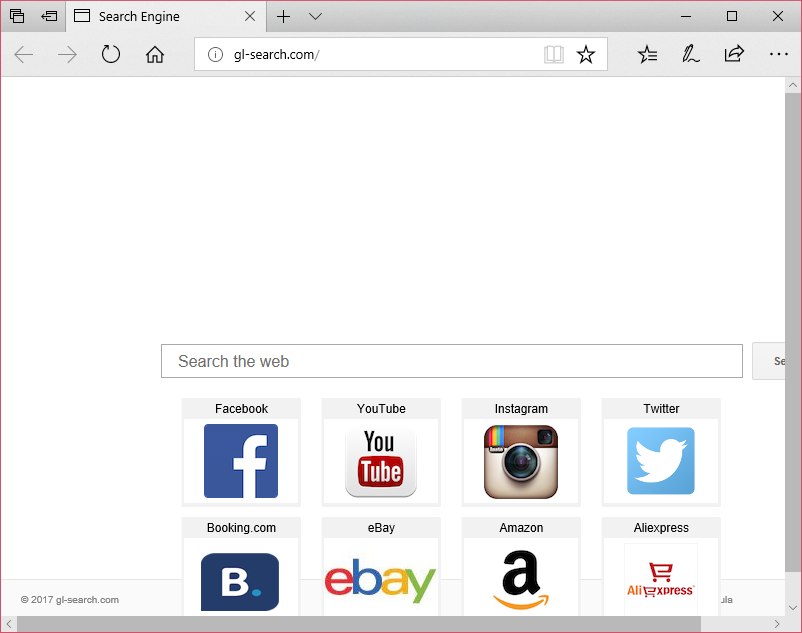
إذا كنت أتساءل كيف تمكنت من الحصول على الخاطف في المقام الأول، كنت حصلت على الأرجح أنه عن طريق حزم مجاناً. الخاطف كان تعلق بحزم مجانية كعرض إضافي، وأنت لم تنتبه. عندما يلاحظها أحد تلك العناصر المرفقة، يسمح لهم بتثبيت جنبا إلى جنب مع. لمنع التثبيت، سوف تحتاج إلى إلغاء لهم، ونحن سوف يشرح كيفية القيام بذلك في الفقرة التالية.
كيفية تجنب متصفح الخاطفين؟
إذا كنت ترغب في منع تثبيت جنبا إلى جنب مع البرنامج المرفق به، تحتاج إلى إلغاء تحديد الخاطف. إيلاء الاهتمام لكيفية تثبيت البرامج، وتأكد من اختيار إعدادات متقدمة أو مخصص. عموما، يتم إخفاء العناصر المضافة في الإعدادات الافتراضية، وخيارات متقدمة سوف تجعلها مرئية. كما أنها سوف تسمح لك لإلغاء تحديد كل شيء قد لا ترغب في تثبيتها جنبا إلى جنب مع. بعد أن كنت قد إلغاء تحديد كافة العناصر، يمكنك الاستمرار في تثبيت مجانية. نضع في اعتبارنا أن من الأسهل لمنع أية تثبيتات غير المرغوب فيها من أنه سيكون لدينا للتخلص من الخاطف.
وينبغي حذف Gl-search.com؟
أن الخاطف سيتم إجراء تغييرات على المستعرض الخاص بك لحظة أنه يدخل جهاز الكمبيوتر الخاص بك. سيكون لديك علامات تبويب الصفحة الرئيسية/جديدة جديدة، التي سيتم تغيير دون إذن صريح منك. يمكن أن تتأثر جميع المتصفحات التي قمت بتثبيتها، بما في ذلك Internet Explorer و Google Chrome و Firefox موزيلا. ولن تتمكن من التراجع عن التغييرات إلا إذا قمت أولاً التخلص من الخاطف مثبتة على جهاز الكمبيوتر الخاص بك. الموقع يشبه موقع علامات تبويب جديدة أساسية. أنها روابط إلى مواقع شعبية وسائل الإعلام الاجتماعي، مثل فيس بوك، يوتيوب، تويتر، والتسوق الصفحات، مثل موقع ئي بأي، واليكسبريس. كما سيكون هناك محرك بحث المقدمة، التي لا تعطي أي نتائج. كل ما ستحصل عليه هو شاشة فارغة، مما يجعل أساسا الموقع عديمة الفائدة.
إذا كنت نلقي نظرة على “سياسة الخصوصية” للموقع، ستلاحظ أن يجمع كل معلوماتك غير الشخصية والشخصية، التي يمكن تقاسمها مع أطراف ثالثة. ويمكن أن تشمل المعلومات الخاصة بك عنوان IP، واسم، وعناوين البريد الإلكتروني الرئيسية، إلخ. ونحن نشك جداً تريد أي نوع من المعلومات أن تكون المشتركة الذي عقد. لا سيما عندما لا يوجد سبب يجب الحفاظ الخاطف.
إزالة Gl-search.com
هناك طريقتان يمكنك التخلص من الخاطف، تبعاً لمدى قدرة أنت مع أجهزة الكمبيوتر. إذا كنت غير متمرس ويترددون في إزالة Gl-search.com نفسك، يجب الحصول على برامج مكافحة برامج التجسس. سوف تجد البرنامج حيث يتم إخفاء العدوى والتخلص منه لك. يمكنك أن تختار للإزالة اليدوية، فضلا عن، ويمكن العثور على التعليمات أدناه هذه المقالة مساعدتك.
Offers
تنزيل أداة إزالةto scan for Gl-search.comUse our recommended removal tool to scan for Gl-search.com. Trial version of provides detection of computer threats like Gl-search.com and assists in its removal for FREE. You can delete detected registry entries, files and processes yourself or purchase a full version.
More information about SpyWarrior and Uninstall Instructions. Please review SpyWarrior EULA and Privacy Policy. SpyWarrior scanner is free. If it detects a malware, purchase its full version to remove it.

WiperSoft استعراض التفاصيل WiperSoft هو أداة الأمان التي توفر الأمن في الوقت الحقيقي من التهديدات المحتملة. في الوقت ا ...
تحميل|المزيد


MacKeeper أحد فيروسات؟MacKeeper ليست فيروس، كما أنها عملية احتيال. في حين أن هناك آراء مختلفة حول البرنامج على شبكة الإ ...
تحميل|المزيد


في حين لم تكن المبدعين من MalwareBytes لمكافحة البرامج الضارة في هذا المكان منذ فترة طويلة، يشكلون لأنه مع نهجها حما ...
تحميل|المزيد
Quick Menu
الخطوة 1. إلغاء تثبيت Gl-search.com والبرامج ذات الصلة.
إزالة Gl-search.com من ويندوز 8
زر الماوس الأيمن فوق في الزاوية السفلي اليسرى من الشاشة. متى تظهر "قائمة الوصول السريع"، حدد "لوحة التحكم" اختر البرامج والميزات وحدد إلغاء تثبيت برامج.


إلغاء تثبيت Gl-search.com من ويندوز 7
انقر فوق Start → Control Panel → Programs and Features → Uninstall a program.


حذف Gl-search.com من نظام التشغيل Windows XP
انقر فوق Start → Settings → Control Panel. حدد موقع ثم انقر فوق → Add or Remove Programs.


إزالة Gl-search.com من نظام التشغيل Mac OS X
انقر فوق الزر "انتقال" في الجزء العلوي الأيسر من على الشاشة وتحديد التطبيقات. حدد مجلد التطبيقات وابحث عن Gl-search.com أو أي برامج أخرى مشبوهة. الآن انقر على الحق في كل من هذه الإدخالات وحدد الانتقال إلى سلة المهملات، ثم انقر فوق رمز سلة المهملات الحق وحدد "سلة المهملات فارغة".


الخطوة 2. حذف Gl-search.com من المستعرضات الخاصة بك
إنهاء الملحقات غير المرغوب فيها من Internet Explorer
- انقر على أيقونة العتاد والذهاب إلى إدارة الوظائف الإضافية.


- اختيار أشرطة الأدوات والملحقات، والقضاء على كافة إدخالات المشبوهة (بخلاف Microsoft، ياهو، جوجل، أوراكل أو Adobe)


- اترك النافذة.
تغيير الصفحة الرئيسية لبرنامج Internet Explorer إذا تم تغييره بالفيروس:
- انقر على رمز الترس (القائمة) في الزاوية اليمنى العليا من المستعرض الخاص بك، ثم انقر فوق خيارات إنترنت.


- بشكل عام التبويب إزالة URL ضار وقم بإدخال اسم المجال الأفضل. اضغط على تطبيق لحفظ التغييرات.


إعادة تعيين المستعرض الخاص بك
- انقر على رمز الترس والانتقال إلى "خيارات إنترنت".


- افتح علامة التبويب خيارات متقدمة، ثم اضغط على إعادة تعيين.


- اختر حذف الإعدادات الشخصية واختيار إعادة تعيين أحد مزيد من الوقت.


- انقر فوق إغلاق، وترك المستعرض الخاص بك.


- إذا كنت غير قادر على إعادة تعيين حسابك في المتصفحات، توظف السمعة الطيبة لمكافحة البرامج ضارة وتفحص الكمبيوتر بالكامل معها.
مسح Gl-search.com من جوجل كروم
- الوصول إلى القائمة (الجانب العلوي الأيسر من الإطار)، واختيار إعدادات.


- اختر ملحقات.


- إزالة ملحقات المشبوهة من القائمة بواسطة النقر فوق في سلة المهملات بالقرب منهم.


- إذا لم تكن متأكداً من الملحقات التي إزالتها، يمكنك تعطيلها مؤقتاً.


إعادة تعيين محرك البحث الافتراضي والصفحة الرئيسية في جوجل كروم إذا كان الخاطف بالفيروس
- اضغط على أيقونة القائمة، وانقر فوق إعدادات.


- ابحث عن "فتح صفحة معينة" أو "تعيين صفحات" تحت "في البدء" الخيار وانقر فوق تعيين صفحات.


- تغيير الصفحة الرئيسية لبرنامج Internet Explorer إذا تم تغييره بالفيروس:انقر على رمز الترس (القائمة) في الزاوية اليمنى العليا من المستعرض الخاص بك، ثم انقر فوق "خيارات إنترنت".بشكل عام التبويب إزالة URL ضار وقم بإدخال اسم المجال الأفضل. اضغط على تطبيق لحفظ التغييرات.إعادة تعيين محرك البحث الافتراضي والصفحة الرئيسية في جوجل كروم إذا كان الخاطف بالفيروسابحث عن "فتح صفحة معينة" أو "تعيين صفحات" تحت "في البدء" الخيار وانقر فوق تعيين صفحات.


- ضمن المقطع البحث اختر محركات "البحث إدارة". عندما تكون في "محركات البحث"..., قم بإزالة مواقع البحث الخبيثة. يجب أن تترك جوجل أو اسم البحث المفضل الخاص بك فقط.




إعادة تعيين المستعرض الخاص بك
- إذا كان المستعرض لا يزال لا يعمل بالطريقة التي تفضلها، يمكنك إعادة تعيين الإعدادات الخاصة به.
- فتح القائمة وانتقل إلى إعدادات.


- اضغط زر إعادة الضبط في نهاية الصفحة.


- اضغط زر إعادة التعيين مرة أخرى في المربع تأكيد.


- إذا كان لا يمكنك إعادة تعيين الإعدادات، شراء شرعية مكافحة البرامج ضارة وتفحص جهاز الكمبيوتر الخاص بك.
إزالة Gl-search.com من موزيلا فايرفوكس
- في الزاوية اليمنى العليا من الشاشة، اضغط على القائمة واختر الوظائف الإضافية (أو اضغط Ctrl + Shift + A في نفس الوقت).


- الانتقال إلى قائمة ملحقات وإضافات، وإلغاء جميع القيود مشبوهة وغير معروف.


تغيير الصفحة الرئيسية موزيلا فايرفوكس إذا تم تغييره بالفيروس:
- اضغط على القائمة (الزاوية اليسرى العليا)، واختر خيارات.


- في التبويب عام حذف URL ضار وأدخل الموقع المفضل أو انقر فوق استعادة الافتراضي.


- اضغط موافق لحفظ هذه التغييرات.
إعادة تعيين المستعرض الخاص بك
- فتح من القائمة وانقر فوق الزر "تعليمات".


- حدد معلومات استكشاف الأخطاء وإصلاحها.


- اضغط تحديث فايرفوكس.


- في مربع رسالة تأكيد، انقر فوق "تحديث فايرفوكس" مرة أخرى.


- إذا كنت غير قادر على إعادة تعيين موزيلا فايرفوكس، تفحص الكمبيوتر بالكامل مع البرامج ضارة المضادة جديرة بثقة.
إلغاء تثبيت Gl-search.com من سفاري (Mac OS X)
- الوصول إلى القائمة.
- اختر تفضيلات.


- انتقل إلى علامة التبويب ملحقات.


- انقر فوق الزر إلغاء التثبيت بجوار Gl-search.com غير مرغوب فيها والتخلص من جميع غير معروف الإدخالات الأخرى كذلك. إذا كنت غير متأكد ما إذا كان الملحق موثوق بها أم لا، ببساطة قم بإلغاء تحديد مربع تمكين بغية تعطيله مؤقتاً.
- إعادة تشغيل رحلات السفاري.
إعادة تعيين المستعرض الخاص بك
- انقر على أيقونة القائمة واختر "إعادة تعيين سفاري".


- اختر الخيارات التي تريدها لإعادة تعيين (غالباً كل منهم هي مقدما تحديد) واضغط على إعادة تعيين.


- إذا كان لا يمكنك إعادة تعيين المستعرض، مسح جهاز الكمبيوتر كامل مع برنامج إزالة البرامج ضارة أصيلة.
Site Disclaimer
2-remove-virus.com is not sponsored, owned, affiliated, or linked to malware developers or distributors that are referenced in this article. The article does not promote or endorse any type of malware. We aim at providing useful information that will help computer users to detect and eliminate the unwanted malicious programs from their computers. This can be done manually by following the instructions presented in the article or automatically by implementing the suggested anti-malware tools.
The article is only meant to be used for educational purposes. If you follow the instructions given in the article, you agree to be contracted by the disclaimer. We do not guarantee that the artcile will present you with a solution that removes the malign threats completely. Malware changes constantly, which is why, in some cases, it may be difficult to clean the computer fully by using only the manual removal instructions.
